昆仑资源网 Design By www.lawayou.com
最终效果

1、打开线稿拖到PS,复制一层,正片叠底,在线两层之间新建一层填充背景色,颜色最好不用白色,因为肤色比较浅在白色背景上容易看不见。

2、新建层开始铺色,我这里用的是柔色画笔,个人习惯不一样。

3、确定光源的方向,开始深入,我这个也无能,不要求百分百准确,但大致的阴暗面还是要体现出来的,这里要再新建一层,层越多到最后皮肤会越细腻立体,我是这样理解的。
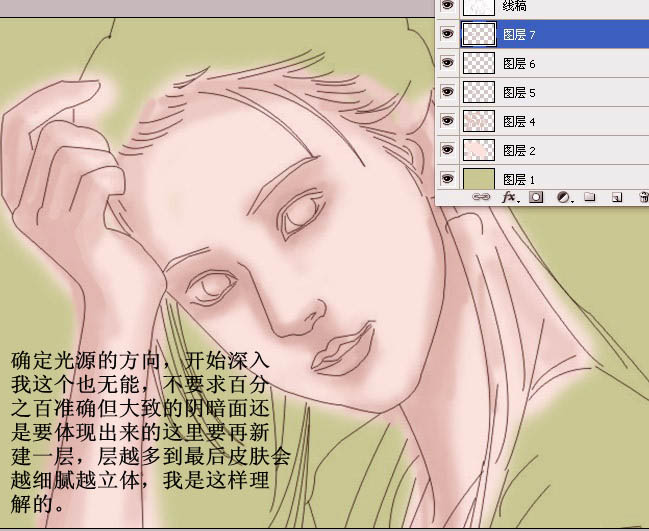
4、最后把皮肤层都合并,皮肤大概就这个样子,我这里做得不好,大家做的时候可以更细致一点,我这个做得有点粗糙。

5、下面开始画眼睛,方法如图。

6、眉毛和睫毛的画法如下。

7、鼻子高光和嘴巴的处理办法如图。

8、头发我一般的做法就是用柔色画笔先涂层底色,最好不要用全黑,因为这样不仅糊而且没有层次感。

9、用比底色深的颜色画上头发阴影,这样画出来的头发会比较立体有层次一些。

10、用钢笔勾出发丝,这里的发丝可以用大号点的画笔描边,我这里用9号硬角画笔描边后方框模糊。

11、再用钢笔画上一些比较细的发丝,懒的话可以复制再变换下位置,深浅不一层次就会出来了。

12、最后加上高光,擦掉线边,再用1- 2 像素画笔画出亮点的发丝,在额头上画些细碎发丝,描边后高斯模糊下。

最终效果:


1、打开线稿拖到PS,复制一层,正片叠底,在线两层之间新建一层填充背景色,颜色最好不用白色,因为肤色比较浅在白色背景上容易看不见。

2、新建层开始铺色,我这里用的是柔色画笔,个人习惯不一样。

3、确定光源的方向,开始深入,我这个也无能,不要求百分百准确,但大致的阴暗面还是要体现出来的,这里要再新建一层,层越多到最后皮肤会越细腻立体,我是这样理解的。
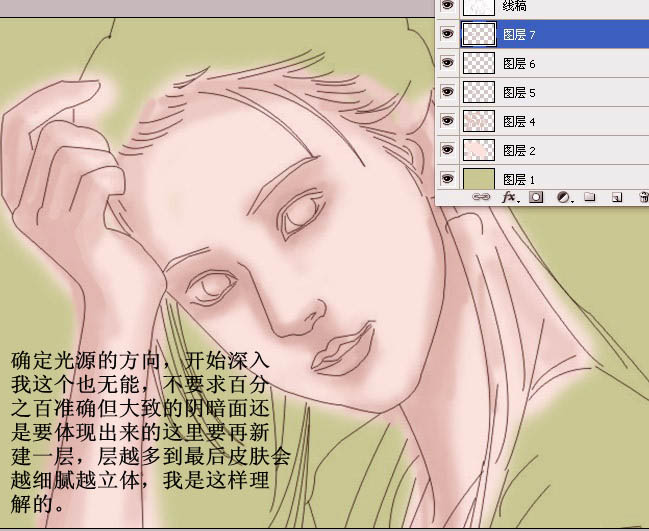
4、最后把皮肤层都合并,皮肤大概就这个样子,我这里做得不好,大家做的时候可以更细致一点,我这个做得有点粗糙。

5、下面开始画眼睛,方法如图。

6、眉毛和睫毛的画法如下。

7、鼻子高光和嘴巴的处理办法如图。

8、头发我一般的做法就是用柔色画笔先涂层底色,最好不要用全黑,因为这样不仅糊而且没有层次感。

9、用比底色深的颜色画上头发阴影,这样画出来的头发会比较立体有层次一些。

10、用钢笔勾出发丝,这里的发丝可以用大号点的画笔描边,我这里用9号硬角画笔描边后方框模糊。

11、再用钢笔画上一些比较细的发丝,懒的话可以复制再变换下位置,深浅不一层次就会出来了。

12、最后加上高光,擦掉线边,再用1- 2 像素画笔画出亮点的发丝,在额头上画些细碎发丝,描边后高斯模糊下。

最终效果:

昆仑资源网 Design By www.lawayou.com
广告合作:本站广告合作请联系QQ:858582 申请时备注:广告合作(否则不回)
免责声明:本站资源来自互联网收集,仅供用于学习和交流,请遵循相关法律法规,本站一切资源不代表本站立场,如有侵权、后门、不妥请联系本站删除!
免责声明:本站资源来自互联网收集,仅供用于学习和交流,请遵循相关法律法规,本站一切资源不代表本站立场,如有侵权、后门、不妥请联系本站删除!
昆仑资源网 Design By www.lawayou.com
暂无评论...
